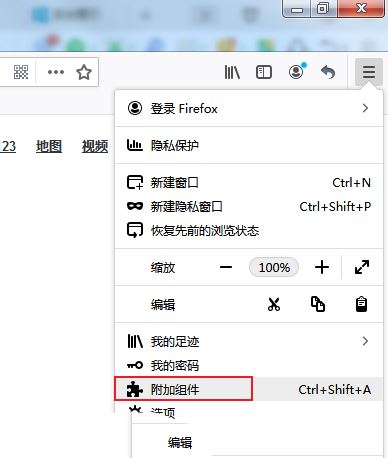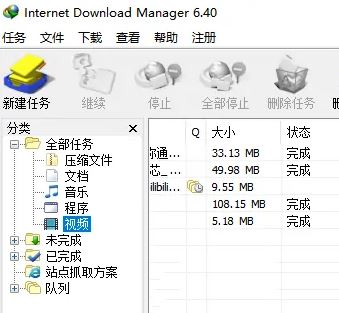火狐浏览器怎么找回书签? 火狐浏览器恢复书签记录的方法
火狐浏览器是许多用户很喜欢使用的一款网页浏览软件,体积小、速度快,但最近有用户反馈打开火狐浏览器时,发现所有保存的书签都丢失了,不知道如何恢复,那么接下来就让小编来向大家分享一下火狐浏览器恢复书签记录的方法教程吧。
方法一:
1、打开火狐浏览器软件,并来到主页上来进行设置。

2、在页面上方的书签栏处,用户用鼠标右键点击弹出菜单,选择其中的书签管理选项。

3、进入到书签管理窗口中,用户选择其中的导入与备份选项,将会弹出下拉选项卡。
4、在下拉选项卡中,用户直接选择其中的恢复选项来进行操作。

5、随后在右侧会显示出记录的日期信息,用户选择其中的最新日期来恢复即可。

6、最后用户可以看到弹出来的恢复书签提示窗口,直接选择其中的确定按钮就可以了。

方法二:
1、首先,在火狐浏览器地址栏中输入“about:support”,进入火狐的排障信息模块中。

2、打开排障信息模块后,找到“配置文件夹”,点击“打开文件夹”;再点击右上角的保养firfox中的“翻新firfox”。

3、点击翻新firfox后,会在配置文件夹地址里新建一个配置用文件夹,可以通过日期来区分新旧文件夹。文件夹一般而言在C:\用户\admin\AppData\Roaming\Mozilla\Firefox\Profiles的目录下。

4、按日期找到日期相对新鲜的配置文件夹,打开后全选复制里面的所有文件。

5、最后,打开新的配置文件夹,将复制的文件全都粘贴到新的配置文件夹之中,遇到文件名一样的直接替换覆盖就可以了。都操作完了之后,重启火狐浏览器,这时就能看见之前的保存的书签、历史记录、皮肤设置以及网站里自动存的密码都回来了。